
Risolto il problema con lo spazio di archiviazione iCloud di "In famiglia" che non funzionava con trucchi utili (sicuro)

La funzione "In famiglia" sui dispositivi Apple offre un modo pratico per accedere allo spazio di archiviazione iCloud, ai podcast, alla musica e ai controlli parentali su tutti i dispositivi Apple. Sfortunatamente, la funzione "In famiglia" è vulnerabile a molti errori comuni, come alcuni servizi che non funzionano o l'impossibilità di visualizzare gli acquisti. Potresti anche riscontrare problemi con il sistema di invito che si rifiuta di aprire.
Questa funzione è stata uno strumento eccellente per molti da quando è stata rilasciata l'11 iOS . La funzione "In famiglia" consente agli utenti di condividere lo spazio di archiviazione di iCloud con la propria famiglia. Se stai riscontrando un problema con lo spazio di archiviazione iCloud di "In famiglia" che non funziona e hai bisogno di aiuto per risolverlo, non cercare oltre. Segui la guida qui sotto per trovare soluzioni pratiche.
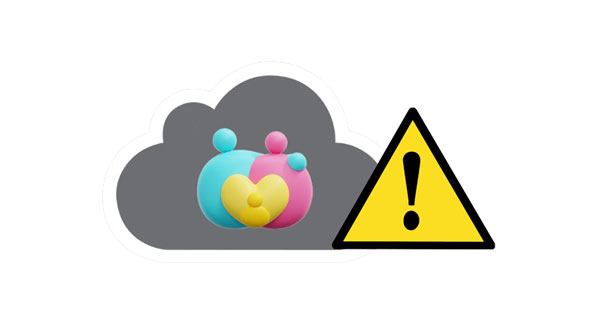
Come faccio a condividere lo spazio di archiviazione di iCloud con la famiglia? Sei disturbato dalla stessa domanda? Condividere lo spazio di archiviazione di iCloud è un processo semplice. Pronto a saperne di più? Ecco come condividere lo spazio di archiviazione di iCloud:
Passaggio 1: avvia l'applicazione "Impostazioni" e tocca il pulsante "[Il tuo nome]" nella parte superiore dello schermo del computer.
Passo 2: Scorri verso il basso lo schermo del tuo iPhone e tocca l'opzione "In famiglia". È necessario disporre di un piano di archiviazione da 2 TB o 200 GB.
Passaggio 3: premi il pulsante "Aggiungi membro" sotto il nome "ID Apple". Tocca il pulsante "Invita persone" per inviare un invito a un membro della famiglia.
Passaggio 4: per aggiungere membri della tua famiglia all'archiviazione iCloud, hai varie opzioni. Puoi utilizzare AirDrop, Mail o Messaggi per inviare il link di invito alla persona in modo che possa accettarlo facilmente.
Passaggio 5: dopo aver accettato la tua richiesta di condivisione, visita "In famiglia" e tocca "iCloud+" nella categoria "Altro da condividere". Qui puoi identificare facilmente la quantità di spazio di archiviazione utilizzata dai tuoi colleghi.

Con questo, ora puoi condividere il tuo spazio di archiviazione iCloud con chiunque. Puoi inviare un invito a una sola persona o a un massimo di cinque persone. Ecco quanto è semplice condividere lo spazio di archiviazione di iCloud.
Per saperne di più: Come puoi ripristinare i tuoi memo vocali da iCloud senza sforzo? Non perdetevi questi suggerimenti fattibili.
Se riscontri un problema di archiviazione di "In famiglia" su iCloud, devi assicurarti che la configurazione sia stata eseguita correttamente prima di tentare qualsiasi processo di risoluzione dei problemi. Seguire queste istruzioni per verificare che le parti siano state configurate in modo appropriato.
Passaggio 1: per assicurarti che i membri della tua famiglia possano accedere allo spazio di archiviazione iCloud condiviso, devi aggiungerli a "In famiglia" e includerli nel tuo piano di archiviazione iCloud.
Passaggio 2: vai all'applicazione "Impostazioni" sul tuo iPhone, tocca l'opzione "Il tuo nome" > "In famiglia", quindi premi il pulsante "Archiviazione iCloud". Vedrai se i membri della tua famiglia sono disponibili per lo spazio di archiviazione condiviso di iCloud.
Passaggio 3: se sono già stati inclusi nel tuo piano di archiviazione iCloud, procedi alla sezione relativa alla risoluzione dei problemi. In caso contrario, vai su "Archiviazione iCloud", seleziona l'opzione "Fai sapere alla tua famiglia", quindi premi il pulsante "Invia" per inviare un invito a un membro della famiglia. Ora premi il pulsante "Chiudi" per completare il processo.
Passaggio 4: affinché i membri della famiglia possano aderire al piano di archiviazione iCloud, consiglia loro di aprire l'applicazione "Messaggi" del telefono, toccare "Invito iCloud" e infine premere il pulsante "Accetta" per condividere lo spazio di archiviazione iCloud con altri membri della famiglia.
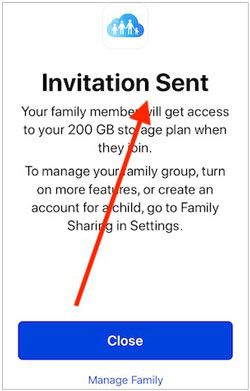
Devi utilizzare l'ID Apple corretto per accedere ai servizi collegati a "In famiglia". In caso contrario, non sarai in grado di condividere lo spazio di archiviazione di iCloud con la tua famiglia. Pertanto, verifica se il tuo account ha effettuato l'accesso con le credenziali corrette. Ecco una guida rapida su come farlo:
Sul tuo iPhone:
Passaggio 1: vai all'applicazione "Impostazioni" sul tuo iPhone e tocca "Profilo" del tuo dispositivo Apple.
Passaggio 2: conferma se stai utilizzando l'ID Apple corretto.
Sul tuo Mac:
Passaggio 1: tocca il logo "Apple" e vai all'opzione "Preferenze di sistema".
Passaggio 2: vai all'opzione "iCloud" per visualizzare i dettagli dell'ID Apple.

Sull'Apple TV:
Passaggio 1: vai all'applicazione "Impostazioni" e tocca l'opzione "Utenti e account".
Passaggio 2: controlla se stai utilizzando i dettagli corretti dell'ID Apple.
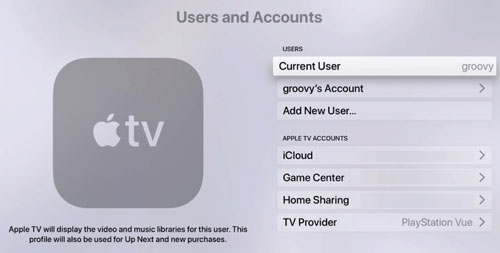
Potrebbe piacerti: Come eseguire il ripristino dal backup di iCloud senza ripristinare? (5 metodi)
Stai utilizzando una versione precedente di iOS sul tuo iPhone? In tal caso, gli errori con "In famiglia" potrebbero essere un evento comune. Una delle soluzioni più efficaci per il problema di condivisione della famiglia di archiviazione iCloud che non funziona è aggiornare il tuo iOS alla versione più recente disponibile! In questo modo non solo si ripareranno tutti i file danneggiati, ma si elimineranno anche i bug per sempre.
Tieni presente che se stai utilizzando un dispositivo con iOS 8 o inferiore o Mac OS 9 Yosemite o inferiore, potresti riscontrare problemi durante l'utilizzo della funzione "In famiglia". Per ottenere il massimo da questo utile strumento, è necessario aggiornare il software del proprio iPhone/iPad almeno alla versione 8 e il sistema operativo (OS) del Macdeve essere 10 Yosemite e versioni successive.
Scopri come aggiornare il tuo dispositivo iOS per risolvere il problema della condivisione della famiglia di archiviazione iCloud che non funziona:
Passaggio 1: avvia l'applicazione "Impostazioni" sul tuo dispositivo iOS e tocca il pulsante "Generale" > "Aggiornamento software".
Passaggio 2: tocca il pulsante "Scarica e installa" per installare gli aggiornamenti disponibili.

Ora prova ad accedere allo spazio di archiviazione iCloud di "In famiglia" e controlla se il problema è stato risolto. Se continua a non funzionare, ti consigliamo di provare i metodi indicati di seguito.
Se hai un problema minore con "In famiglia", la soluzione più semplice è disconnetterti e tornare al tuo account Apple. Vale la pena provare questa strategia. A tale scopo, attenersi alla seguente procedura:
Passo 1: Avvia "Impostazioni" sul tuo iPhone e tocca i dettagli "ID Apple".
Passaggio 2: tocca il pulsante "Esci". Attendi un po' di tempo e accedi nuovamente al tuo account Apple.

Ulteriori informazioni: Vuoi controllare cosa è archiviato nel tuo spazio di archiviazione iCloud? Quindi puoi utilizzare questi modi.
Se riscontri alcuni intoppi, il modo più semplice per risolverli è rimuovere o abbandonare il piano "In famiglia" e quindi iscriverti di nuovo. In questo modo aggiornerai alcune impostazioni che potrebbero causare questi problemi. Segui i semplici passaggi seguenti per iniziare:
Passaggio 1: apri "Impostazioni" e tocca il tuo nome. Quindi fai clic sull'opzione "In famiglia".
Passaggio 2: premi il pulsante "Interrompi "In famiglia".
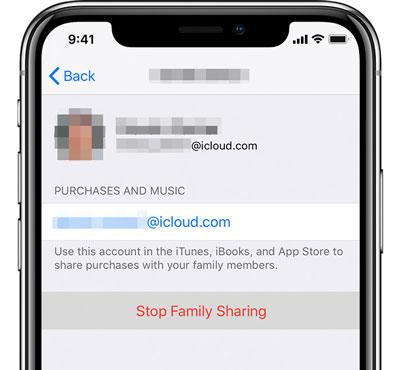
Se desideri far parte di nuovo del piano, uno dei membri della tua famiglia deve invitarti andando all'opzione "In famiglia" e selezionando il pulsante "Aggiungi membro". Niente di più semplice.
Se desideri risolvere un problema sullo spazio di archiviazione della condivisione della famiglia iCloud che non funziona, una delle soluzioni più semplici è forzare il riavvio.
Per iPhone 8 e modelli successivi: Premi contemporaneamente i pulsanti "Volume giù" e "Volume su" tenendo premuto il pulsante "Laterale" finché non viene visualizzato il logo Apple. Ecco com'è facile.

Per iPhone 7 e 7 Plus: Riavvia il tuo iPhone 7 o 7 Plus tenendo premuti e premendo contemporaneamente i pulsanti "Standby/Riattiva" e "Volume su" finché non viene visualizzato un logo Apple sullo schermo del tuo iPhone.
Per iPhone 6 e modelli precedenti: Per attivare il tuo iPhone 6 o precedenti, tieni premuti contemporaneamente il pulsante "Standby/Riattiva" e i pulsanti "Home" finché non viene visualizzato un logo Apple sullo schermo del tuo iPhone.
Leggi anche: Google Foto vs. iCloud: è meglio Google Foto o iCloud?
Stai cercando un metodo efficiente per proteggere i dati del tuo dispositivo iOS oltre a iCloud? Coolmuster iOS Assistant è uno strumento professionale di gestione e backup dei dati che può aiutarti a eseguire il backup del tuo iPhone, iPad o iPod touch senza iCloud o iTunes. Supporta varie selezioni di file come contatti, messaggi, foto, video, musica e altro. Di seguito sono riportate alcune caratteristiche che rendono Coolmuster iOS Assistant un'applicazione di backup dei dati significativa:
* Consente di eseguire il backup e il ripristino dei dati di iPhone/iPod/iPad contemporaneamente.
* Supporta il trasferimento di file iOS sul computer dopo aver selezionato e visualizzato in anteprima i dati.
* Trasferisci musica, video e foto da iOS a un computer senza perdere la qualità.
* Ti consente di eliminare facilmente i file indesiderati dal tuo dispositivo iOS .
* Funziona in modo nativo con la maggior parte delle generazioni di iPad, iPod e iPhone.
Ecco come eseguire il backup selettivo dei dati iOS su un computer senza iCloud:
01Installare il software su un computer
Inizia scaricando e installando il programma Coolmuster iOS Assistant sul tuo computer.
02Collegare il dispositivo al PC
Collega l'iPhone, l'iPad o l'iPod al PC utilizzando un cavo USB compatibile. In genere, il software rileverà immediatamente il dispositivo connesso, quindi dovrebbe apparire una finestra popup sul computer. Per procedere con il processo, premi "Fidati" sul tuo dispositivo e fai clic su "Continua" per procedere.

03Scegliere ed eseguire il backup dei dati
Non appena il software riconosce il dispositivo iOS , è possibile visualizzare tutti i tipi di dati di cui è stato eseguito il backup nel pannello a sinistra dell'interfaccia principale. Seleziona il tipo di dati dalle opzioni di cui desideri eseguire il backup e fai clic su "Esporta".

Avere problemi di condivisione della famiglia sullo spazio di archiviazione di iCloud è un evento regolare. Può essere risolto rapidamente rimuovendo e ricongiungendosi a un membro della famiglia, forzando il riavvio dell'iPhone e altro ancora. Tutte le soluzioni discusse in questo articolo possono aiutarti a risolvere facilmente la condivisione in famiglia che non funziona sul problema di archiviazione di iCloud. Puoi anche utilizzare il software Coolmuster iOS Assistant per eseguire il backup e il ripristino dei dati del tuo iPhone senza archiviazione cloud.
Articoli Correlati:
Il ripristino da iCloud è in pausa? Risolvilo con 9 soluzioni qui!
Come accedere alle foto di iCloud su Android [facile e veloce]
I 7 migliori iCloud per Android alternativa che faresti meglio a conoscere
Come scaricare facilmente il backup di iCloud? 4 Metodi [Aggiornato]
iCloud vs. iTunes Backup: qual è la differenza tra loro? (Guida completa)
[RISOLTO] Il backup di iCloud richiede un'eternità? 8 semplici modi per risolverlo

 Trasferimento iOS
Trasferimento iOS
 Risolto il problema con lo spazio di archiviazione iCloud di "In famiglia" che non funzionava con trucchi utili (sicuro)
Risolto il problema con lo spazio di archiviazione iCloud di "In famiglia" che non funzionava con trucchi utili (sicuro)





